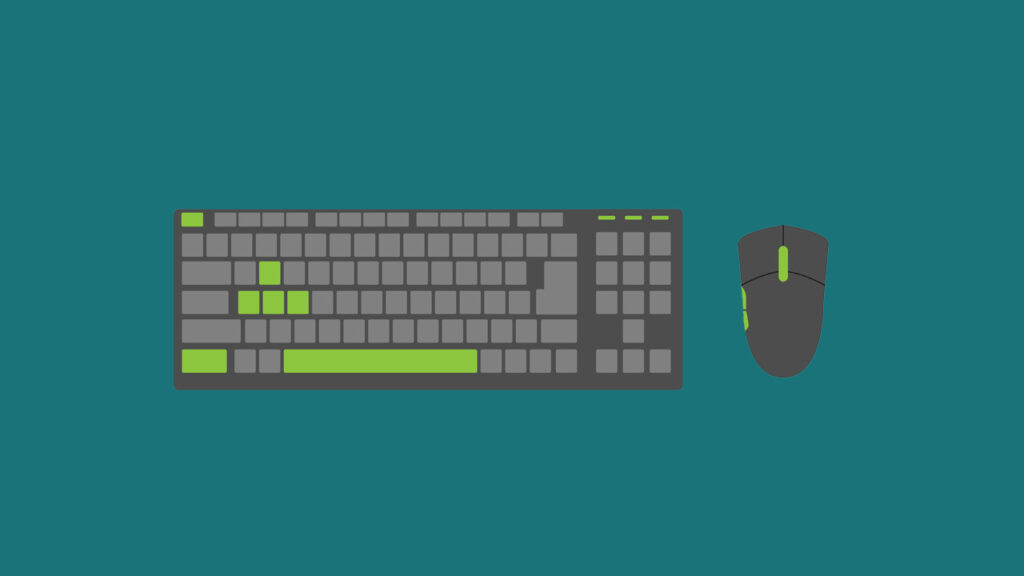Mouse atau keyboard yang tidak responsif pada aplikasi tertentu bisa sangat mengganggu, terutama jika Anda sering menggunakan aplikasi tersebut untuk bekerja atau bermain game. Masalah ini bisa disebabkan oleh berbagai faktor seperti pengaturan aplikasi, masalah driver, atau konflik perangkat lunak.
Artikel ini akan membahas penyebab umum dan solusi untuk mengatasi masalah ini.
Penyebab Umum Mouse atau Keyboard yang Tidak Responsif pada Aplikasi Tertentu
- Pengaturan Aplikasi
- Pengaturan dalam aplikasi yang mungkin mengganggu fungsi mouse atau keyboard.
- Masalah Driver
- Driver mouse atau keyboard yang sudah usang atau tidak kompatibel.
- Konflik Perangkat Lunak
- Aplikasi lain yang berjalan di latar belakang dan mengganggu.
- Masalah Perangkat Keras
- Kerusakan pada mouse atau keyboard itu sendiri.
- Masalah Sistem Operasi
- Bug atau masalah dalam sistem operasi yang mengganggu fungsi perangkat.
Cara Mengatasi Mouse atau Keyboard yang Tidak Responsif pada Aplikasi Tertentu
1. Memeriksa Pengaturan Aplikasi
- Pengaturan Dalam Aplikasi:
- Buka aplikasi yang mengalami masalah dan periksa pengaturan input. Pastikan tidak ada pengaturan yang menghalangi fungsi mouse atau keyboard.
- Pada aplikasi game, periksa pengaturan kontrol atau keybinding dan pastikan semuanya diatur dengan benar.
- Mode Layar Penuh:
- Beberapa aplikasi mungkin tidak berfungsi dengan baik dalam mode layar penuh. Cobalah menjalankan aplikasi dalam mode jendela.
2. Memperbarui atau Menginstal Ulang Driver
- Memperbarui Driver:
- Buka Device Manager di Windows dengan menekan Windows + X dan memilih Device Manager.
- Temukan mouse dan keyboard dalam daftar perangkat, klik kanan, dan pilih Update driver.
- Menginstal Ulang Driver:
- Jika memperbarui driver tidak berhasil, coba hapus instalasi driver dan instal ulang. Klik kanan pada perangkat di Device Manager dan pilih Uninstall device, kemudian restart komputer dan biarkan Windows menginstal ulang driver secara otomatis.
3. Mengatasi Konflik Perangkat Lunak
- Menutup Aplikasi Latar Belakang:
- Tutup aplikasi yang tidak diperlukan yang berjalan di latar belakang. Beberapa aplikasi mungkin menyebabkan konflik dan mengganggu fungsi mouse atau keyboard.
- Mode Aman:
- Coba jalankan aplikasi dalam Safe Mode untuk melihat apakah masalah masih terjadi. Safe Mode hanya memuat driver dan aplikasi dasar yang diperlukan oleh sistem.
4. Memeriksa Masalah Perangkat Keras
- Mengganti Mouse atau Keyboard:
- Coba gunakan mouse atau keyboard lain untuk melihat apakah masalah masih terjadi. Jika perangkat lain berfungsi dengan baik, mungkin ada masalah dengan perangkat yang asli.
- Memeriksa Koneksi:
- Pastikan mouse atau keyboard terhubung dengan benar ke komputer. Coba gunakan port USB yang berbeda jika menggunakan perangkat USB.
5. Memperbaiki Masalah Sistem Operasi
- Memperbarui Sistem Operasi:
- Pastikan sistem operasi Anda diperbarui ke versi terbaru. Pembaruan sistem operasi sering kali memperbaiki bug dan masalah yang mungkin mempengaruhi perangkat.
- Menggunakan Pemulihan Sistem:
- Jika masalah baru-baru ini muncul, Anda dapat menggunakan fitur Pemulihan Sistem untuk mengembalikan sistem ke titik waktu sebelum masalah terjadi.
Kesimpulan
Masalah mouse atau keyboard yang tidak responsif pada aplikasi tertentu bisa disebabkan oleh pengaturan aplikasi, driver yang usang atau tidak kompatibel, konflik perangkat lunak, masalah perangkat keras, atau masalah sistem operasi.
Dengan memeriksa dan mengatur pengaturan aplikasi, memperbarui atau menginstal ulang driver, mengatasi konflik perangkat lunak, memeriksa perangkat keras, dan memperbaiki masalah sistem operasi, Anda dapat mengatasi sebagian besar masalah ini.
FAQ tentang Mouse atau Keyboard yang Tidak Responsif pada Aplikasi Tertentu
1. Mengapa mouse atau keyboard saya tidak berfungsi pada aplikasi tertentu?
Penyebab umum termasuk pengaturan aplikasi yang tidak tepat, driver yang usang atau tidak kompatibel, konflik perangkat lunak, masalah perangkat keras, atau masalah sistem operasi.
2. Bagaimana cara memeriksa pengaturan aplikasi yang mengganggu?
Buka aplikasi yang mengalami masalah dan periksa pengaturan input. Pada aplikasi game, periksa pengaturan kontrol atau keybinding dan pastikan semuanya diatur dengan benar.
3. Bagaimana cara memperbarui driver mouse atau keyboard?
Buka Device Manager di Windows, temukan perangkat dalam daftar, klik kanan, dan pilih Update driver.
4. Bagaimana cara mengatasi konflik perangkat lunak yang mengganggu mouse atau keyboard?
Tutup aplikasi yang tidak diperlukan yang berjalan di latar belakang dan coba jalankan aplikasi dalam Safe Mode untuk melihat apakah masalah masih terjadi.
5. Apa yang harus dilakukan jika masalah disebabkan oleh perangkat keras yang rusak?
Coba gunakan mouse atau keyboard lain untuk melihat apakah masalah masih terjadi. Jika perangkat lain berfungsi dengan baik, mungkin ada masalah dengan perangkat yang asli.